윈도우10 메모리 점유율이 비정상적으로 높게 형성돼 컴퓨가 느려지는 등의 문제가 발생하는 경우 ① 서비스 호스트 사용량을 줄이거나 ② 불필요한 시작 프로그램 정리하고 제거하는 등의 방법을 통해 메모리 부족 문제를 해결, 컴퓨터를 최적화할 수 있습니다.
메모리 최적화 설정 ① 서비스 호스트 사용량 줄이기
※ 서비스 호스트란? 윈도우 실행에 필요한 DLL 파일에서 서비스를 로드하기 위해 필요한 실행 파일. 윈도우는 DLL 파일을 직접 실행할 수 없습니다. 때문에 서비스 호스트 프로세스(실행 파일)에서 로드된 셀을 이용해 DLL 서비스를 호스팅 합니다.

많은 서비스 호스트 사용으로 메모리 점유율이 높다면, 서비스 호스트 사용량 줄이기 방법 적용만으로도 90%가 넘던 윈도우10 메모리 점유율이 50% 내외로 떨어지는 효과를 거둘 수 있습니다. 단, 컴퓨터 사용 환경에 따라 효과는 차이가 있을 수 있습니다.
※ 실행 오류로 아래 방법은 더 이상 사용하지 마세요. 오류 확인 후 업데이트 예정입니다.
1. 실행창 열기(단축키 : 윈도우키 + r키) ▶ 명령어 msconfig 입력 ▶ '확인' 버튼 클릭
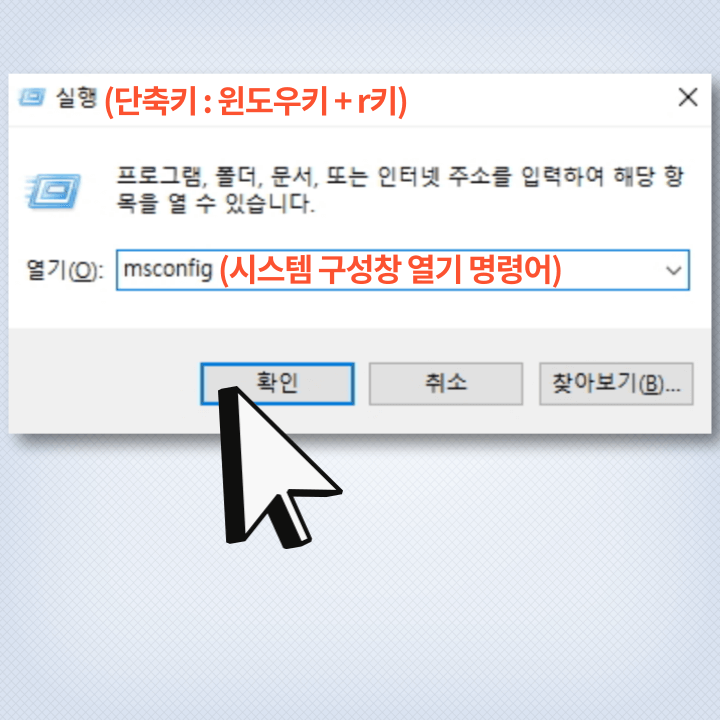
2. '서비스' 카테고리 선택 ▶ '모든 Microsoft 서비스 숨기기' 체크 박스 선택 ▶ '모두 사용 안 함' 버튼 클릭 ▶ 적용 ▶ '확인' 버튼 클릭
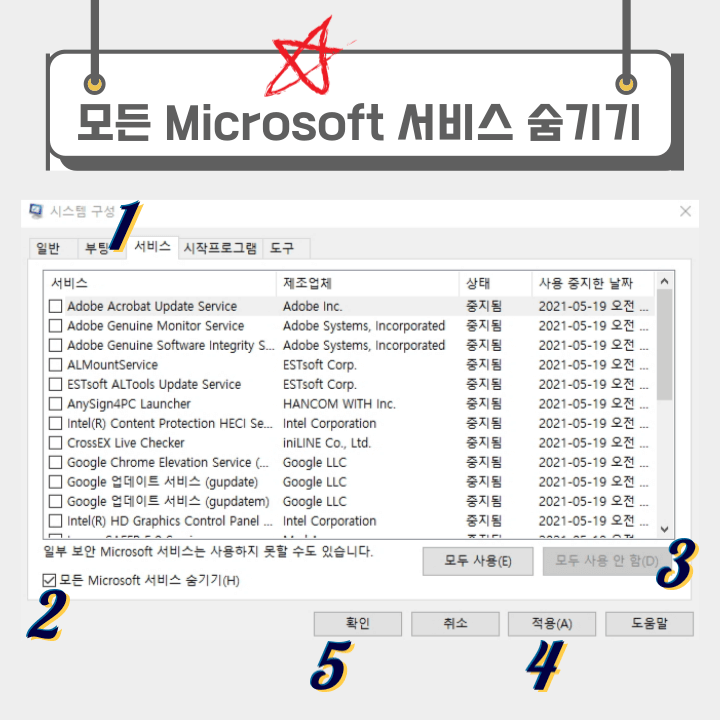
3. '다시 시작' 버튼 클릭 ▶ 컴퓨터 재부팅
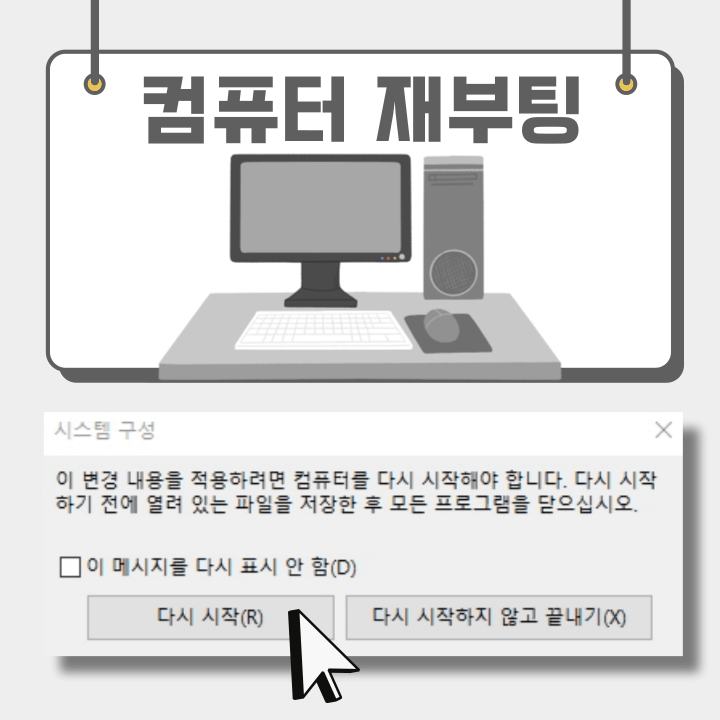
메모리 최적화 설정 ② 시작 프로그램 정리
컴퓨터를 부팅하면 수많은 프로그램들이 자동 실행되며, 자동 실행된 프로그램은 메모리와 CPU를 일정 부분 점유하게 됩니다. 때문에 자동으로 시작되는 프로그램의 수가 많을수록, 시작된 프로그램이 점유하는 메모리와 CPU가 클수록 컴퓨터에 많은 부담을 줘 컴퓨터를 느리게 할 수 있습니다.
시작 프로그램은 최소한으로 설정하는 것이 좋습니다. 보안프로그램이나 컴퓨터 사용 시 계속해 사용하는 프로그램을 제외한 프로그램은 모두 '사용 안 함'으로 설정해 두는 것을 추천합니다. 시작 프로그램을 정리하면 부팅 속도 향상에도 도움이 됩니다.
※ 실행 오류로 아래 방법은 더 이상 사용하지 마세요. 오류 확인 후 업데이트 예정입니다.
1. 작업관리자 열기(단축키 : ctrl키 + Shift 키 + Esc키)
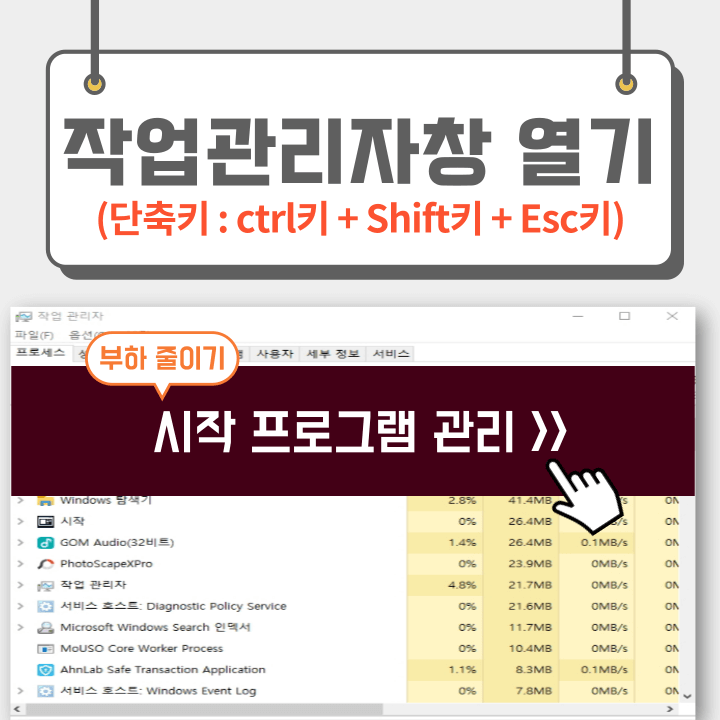
2. '시작프로그램' 카테고리 선택 ▶ 프로그램 선택 ▶ '사용 안 함' 버튼 클릭
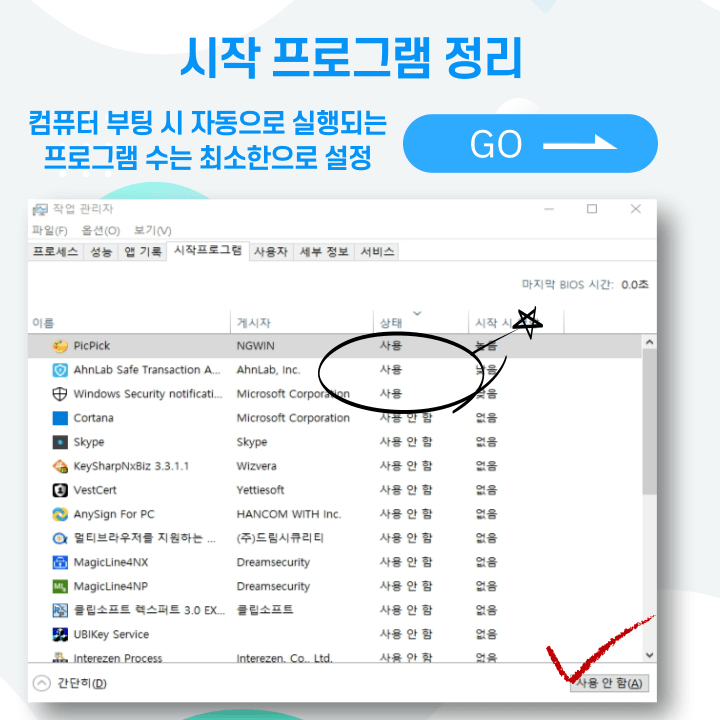
윈도우10 적정 메모리 점유율
윈도우 메모리 점유율은 80% 이상 넘지 않게 관리하는 게 좋으며, 90% 이상을 넘어가면 컴퓨터가 버벅거리는 등 느려지는 현상이 현저하게 느껴집니다. 서비스 호스트 및 시작프로그램 정리 후에도 메모리 점유율 최적화가 안된다면, 윈도우 업데이트 및 바이러스 감염 여부를 확인해 보는 것이 좋습니다.
별다른 문제가 없는데도 윈도우10 메모리 점유율 과다 사용으로 컴퓨터 이용에 불편이 따른다면, 메모리 카드를 고사양으로 교체하거나 서비스센터 등을 통해 컴퓨터를 전반적으로 점검해 보는 것이 좋습니다. 램카드에 이상이 생겼을 때도 실제 성능에 비해 적게 나올 수 있습니다.
